前言:
当我们在集成高德地图定位功能到项目中的时候,需要用到发布版和调试版的安全码SHA1,所以今天我就来总结一下分别在Windows和Mac下是怎么来获取SHA1的,希望对大家有所帮助。
首先,统一的,在Android Studio中找到Terminal并打开,如图所示:
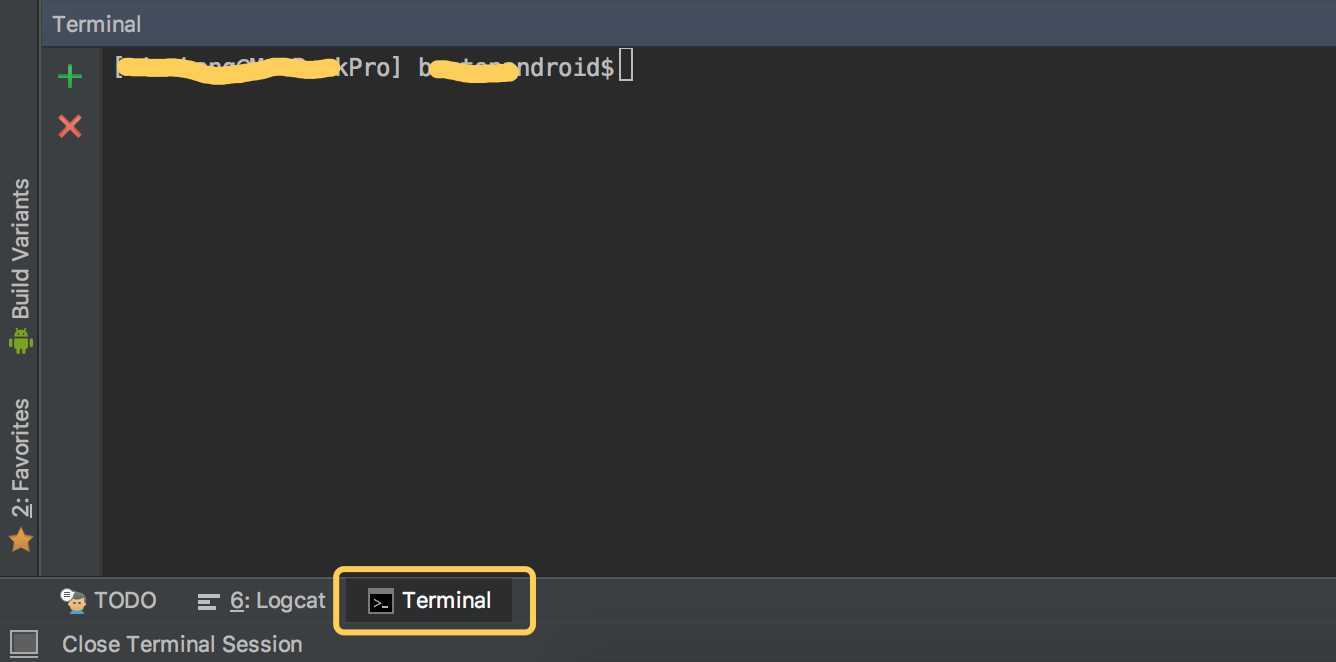
然后,我将分别介绍在Windows下和Mac下是如何获取SHA1的:
Windows:
一、获取调试版SHA1,如下:
1. 输入命令 C: 进入C盘;
2. 输入命令 cd Users\你的用户名\.android 就找到了.android;
3. 输入命令 keytool -list -v -keystore debug.keystore 回车键;
4. 输入密钥库口令 android 回车键,就可以看到调试版SHA1啦!
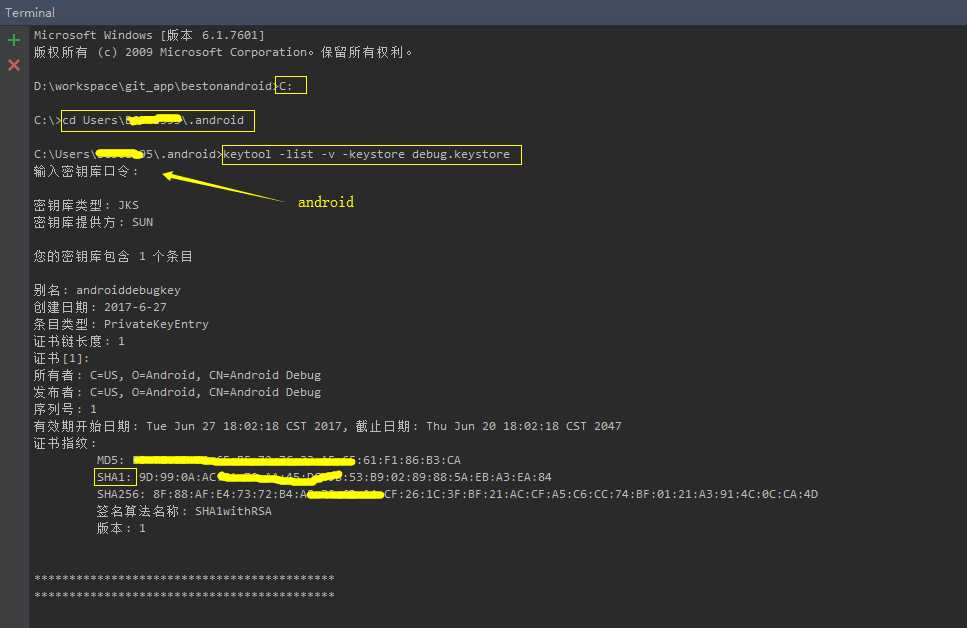
二、获取带签名的发布版SHA1,如下:
1. 同上;
2. 同上;
3. 输入命令 keytool -list -v -keystore 签名文件路径 回车键;
4. 输入密钥库口令 签名文件密码 回车键,就可以看到发布版SHA1啦!
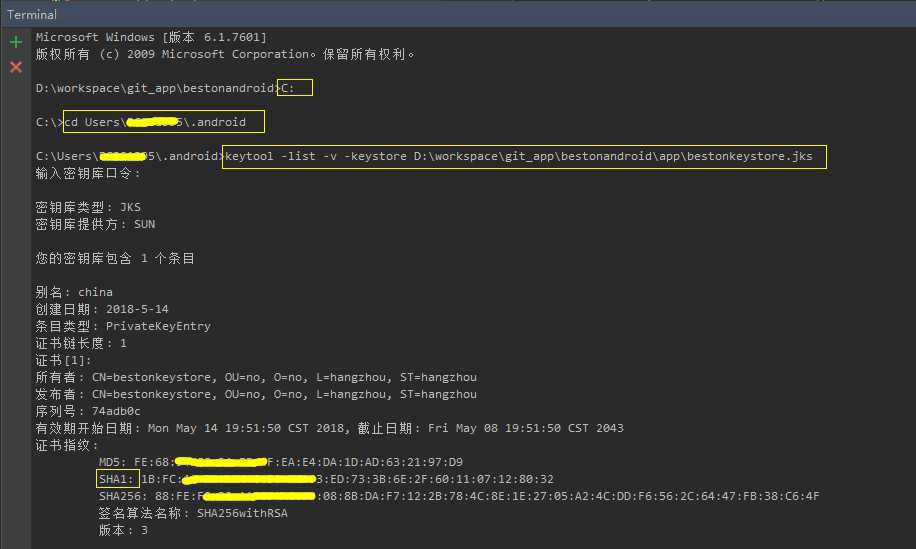
Mac:
一、获取调试版SHA1,如下:
1. 直接输入命令 keytool -list -v -keystore ~/.android/debug.keystore 回车键;
2. 输入密钥库口令 android 回车键,就可以看到调试版SHA1啦!
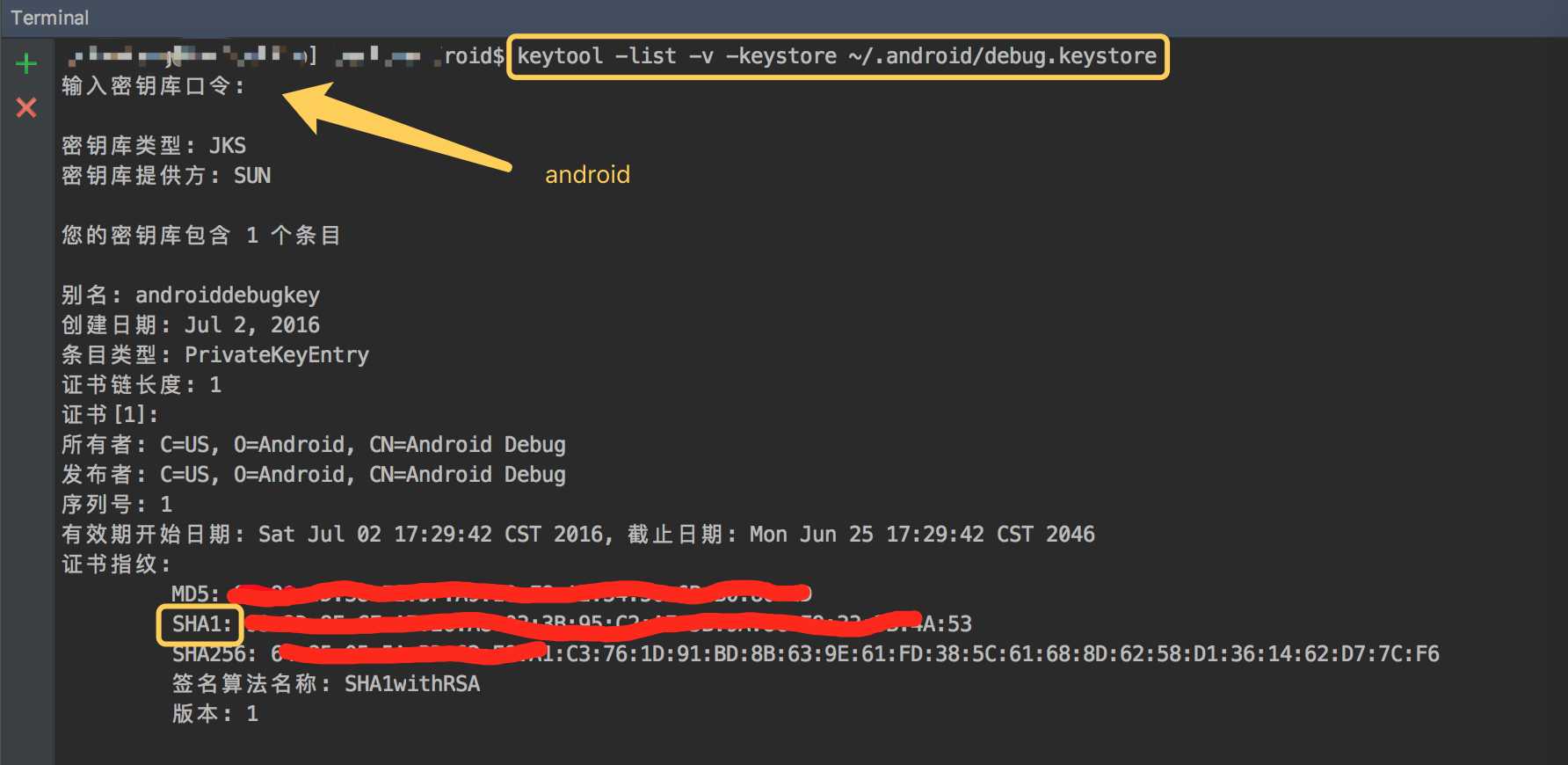
二、获取带签名的发布版SHA1,如下:
1. 直接输入命令 keytool -list -v -keystore ~/签名文件 回车键;
2. 输入密钥库口令 签名文件密码 回车键,就可以看到发布版SHA1啦!
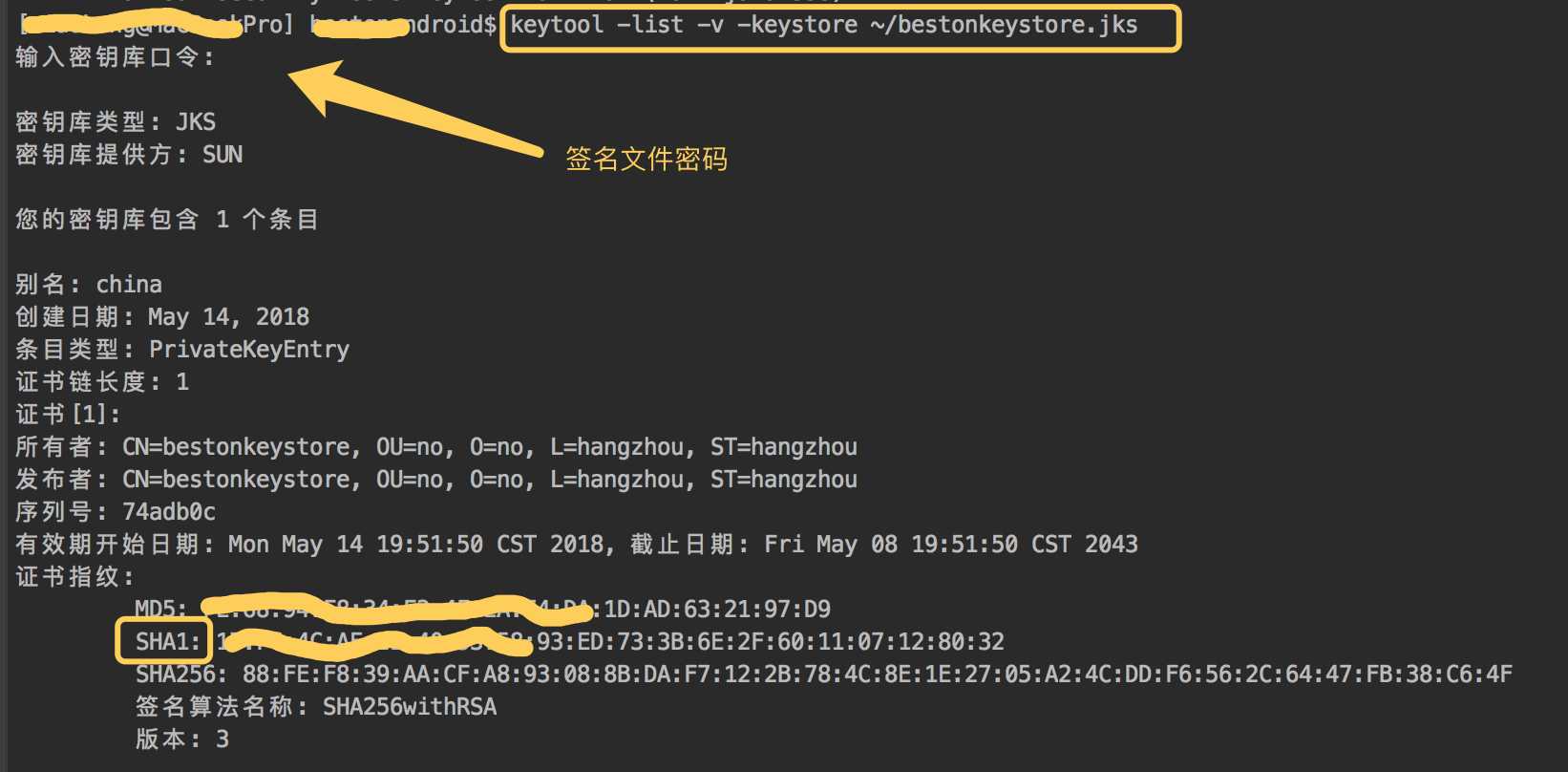
Android Studio获取调试版SHA1和发布版SHA1的方法
原文:https://www.cnblogs.com/chenxkang/p/9154408.html